前言
之前自己组了一个nas配置,然后用来玩玩儿aio,all in one
主板特点,自带bmc+ipmi,可以随时远程安装系统,是真的香
本文将会包括以下内容
1、pve的安装
2、fnOS的安装
3、踩坑
正文
拿到板子的第一件事,就是上电测试,看看是否正常。
我那个板子说实话,成色不咋样。脏脏的,而且接口也有点歪了
应该是正品,开机就是经典的银河速麦的板子,目前我看其他人很多流出来的也都是这块板子。

准备工作
首先正常通电。板子默认的ipmi管理地址是静态IP。192.168.255.254
具体根据不同的板子不一样,有些也可能被调教过了,会变成192.168.1.1
具体需要自己进入biso去查看。
所以第一次上电的时候,建议还是要接一个显示器,自带的有一个vga接口。
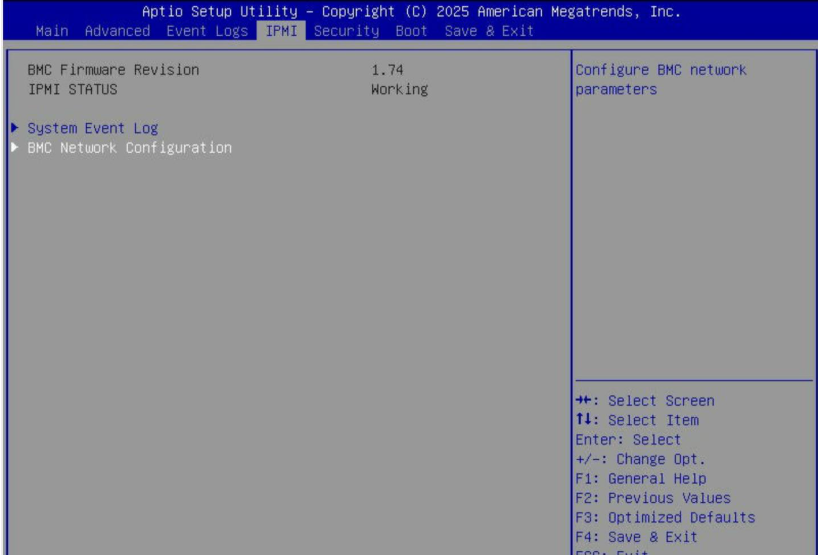
第一次上电,进入biso,然后进入ipmi管理网络,把网络IP可以直接设置成DHCP。
我一开始想设置成静态的,好像一直没办法设置,最后就设置为了动态DHCP。
接下来就可以进入web后台去管理了。可以直接拔掉显示器了。从此不再需要。
如果是银河的板子,默认用户名是ADMIN,密码11111111
如果是恢复出厂的新板子,默认用户名是ADMIN,密码ADMIN
如果都不是,请咨询你的卖家

正常登入之后,你的界面应该是下面这样。控制台图像可能不一致,不用管。
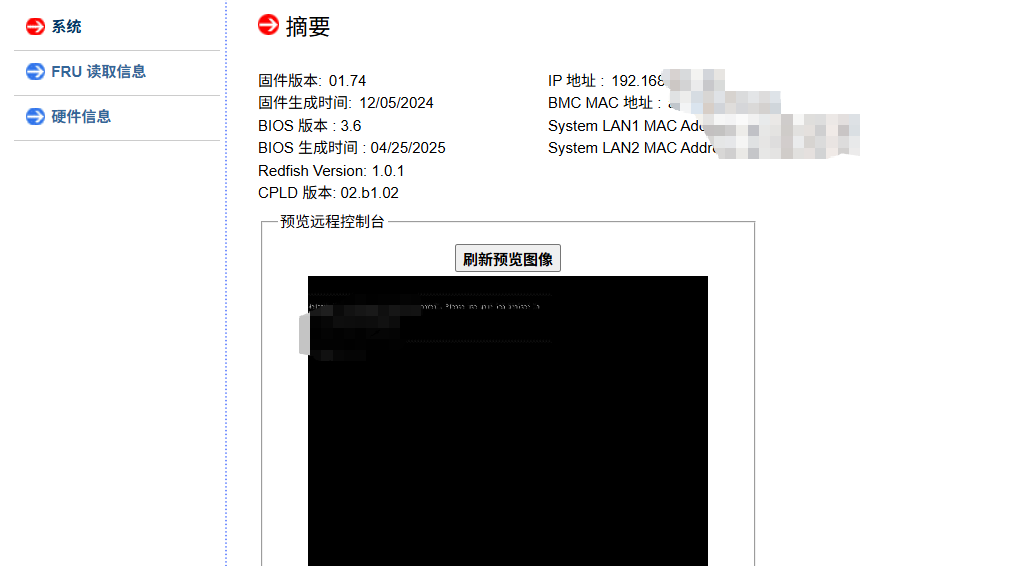
由于我喜欢一直追新,所以第一时间升级了固件和biso,默认的固件版本是2.2
升级biso
升级biso之前需要先升级固件,也就是bmc。
而升级bmc之前,需要先激活。
激活方法:
在网页上的IPMI界面,点击System就可以看到自己的BMC MAC。
然后找一个网站,去通过mac计算这个激活码
在该网址上,可以通过BMC MAC计算出license: https://cryptii.com/pipes/QiZmdA 注意,网址可能会失效,可自行寻找别的网址
在1处输入自己的BMC MAC,取3处的前六组,就是license
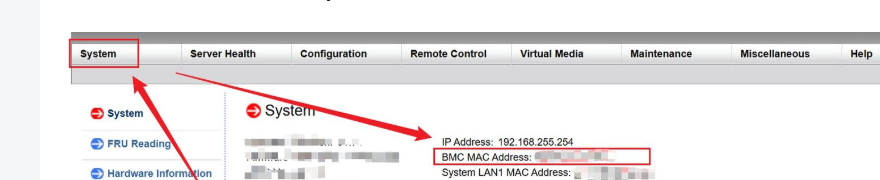
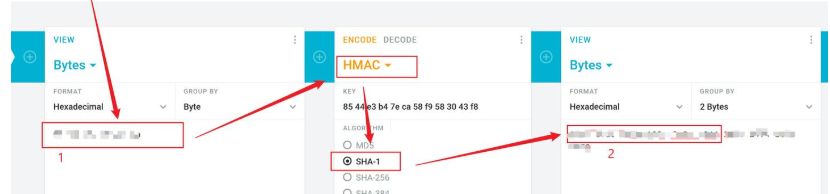
在网页端的IPMI中,点击Miscellaneous,Activate License,输入这六组License,就可以成功激活
激活之后,进入超微的官网,搜索x11ssh-f,下载最新版的固件和biso,下载之后解压。一般是biso,一个bmc的固件
更新bmc,就选择bmc文件夹中的*.bin后缀的那个文件,上传到后台
同样的,更新biso,也是选择biso文件夹下面的*.bin后缀文件,上传,然后更新
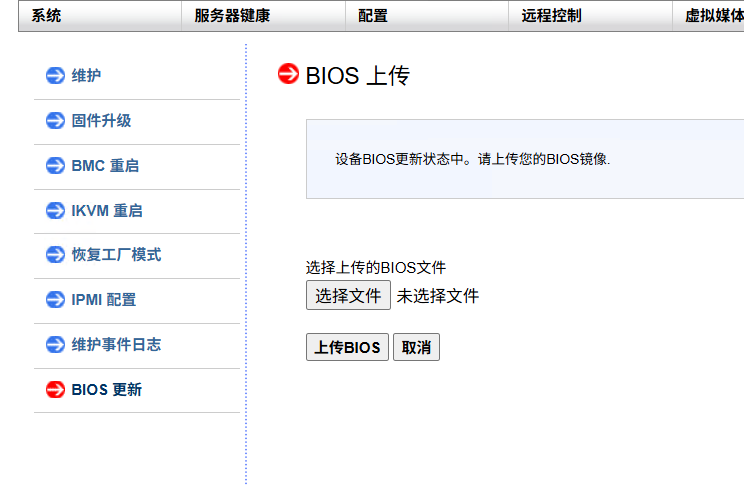
更新之后,重启一下即可。
pve安装
接着,去pve官网下载pve8.x,不建议下载最新的9.x,因为太新了,坑多,没人踩,不好解决
Downloads - Proxmox Virtual Environment
有u盘就通过写盘工具写进去,没有u盘,也可以直接放在自己的电脑上面,或者其他任意网络可访问的地方。
然后通过smb共享文件即可。
比如,我就是把pve.iso文件直接放在了我的windows电脑上,然后通过文件共享进行挂载,都可以不用使用u盘之类的。
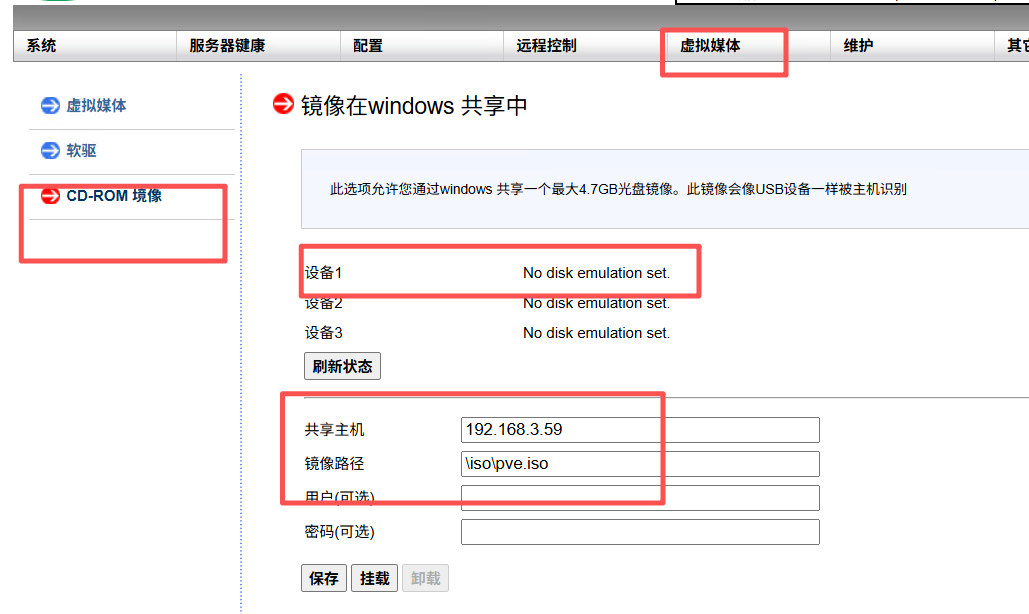
选择虚拟媒体,选择cd-rom镜像,输入你的镜像地址ip+路径
然后保存,挂载,正常的话,刷新以下,设备1就会显示你的镜像文件了。如果没显示,则需要自行检查
挂载好之后,重启系统,然后进入biso修改启动顺便,优先虚拟cd启动,
然后就可以发现pve的安装界面的。
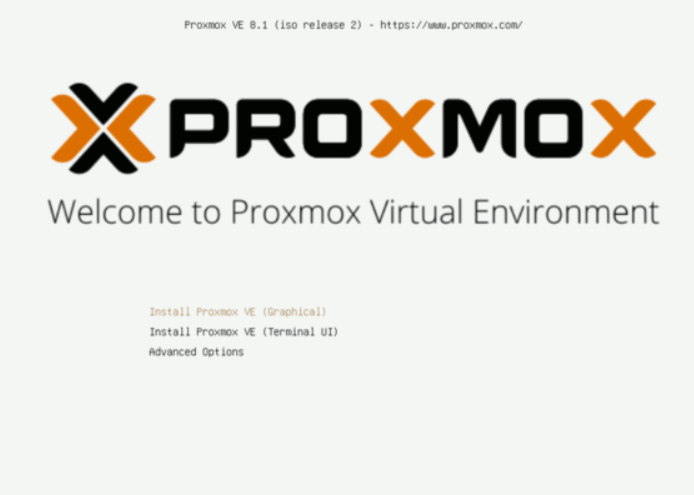

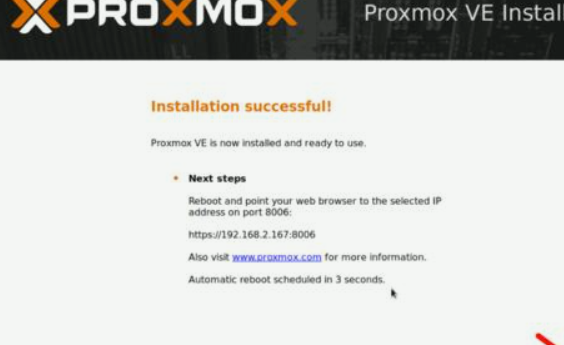
注意记住自己的那个密码就行,后面登入的时候,需要使用这个密码
安装完毕之后,
重启系统,修改biso,修改启动顺序,从你刚刚安装的那个磁盘优先启动。或者,你也可以直接卸载刚刚挂载的iso文件
最后,输入你的IP+端口号8006,就可以进入你的pve系统了。用户名,root,密码就是你刚刚上一步设置的密码
提示你,没有有效订阅,不用管,不影响,或者看不顺心你可以自行搜索解决办法。
飞牛fnOS安装
这个就更简单了
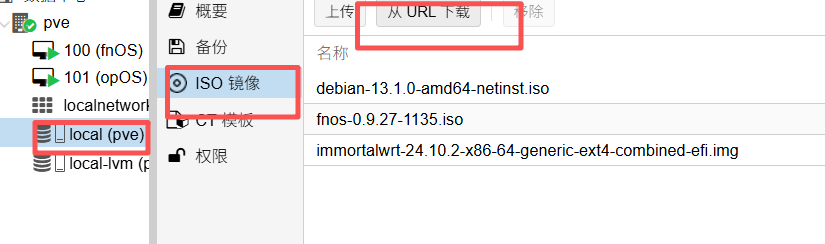
如上图所示,先从飞牛官网下载飞牛的iso镜像,
然后点击pve,点击创建虚拟机
操作系统选择你刚刚选择的飞牛镜像,把cpu的类别换成host,其他的根据自己需要调整,或保持默认。
不懂的,就只需要调整cpu核心数和内存大小即可
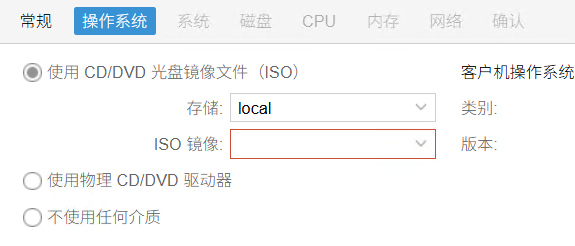
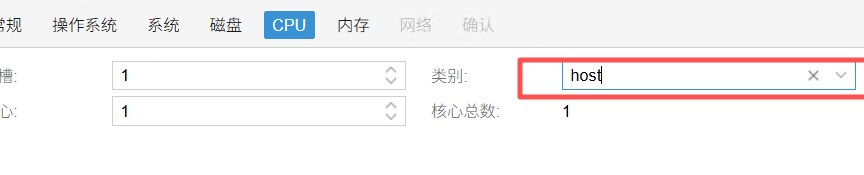
安装完成之后,启动即可进入飞牛系统。
踩坑指南
1、biso更新坏了咋办,
直接下载官方biso文件,修改为名字为Super.ROM,然后放在u盘根目录,插入主板,重启,即可重新刷入biso
2、pve装好系统了,进不去
biso默认不支持nvme作为系统盘,需要自行设置
修改 NVMe 固件源
在 BIOS 界面中,导航到 Advanced 菜单。
选择 PCIe/PCI/PnP Configuration。
找到 NVMe Firmware Source 选项。
将其值修改为 AMI Native Support。
3、cpu一定要加散热风扇
刚开始,买的散热风扇没到货,迫不及待试了一下,g3900这种cpu都一样扛不住,直接报警中止了
4、IP怎么去找
进入路由器后台页面,自己去看。
5、iso镜像文件总是挂载不上咋办
因为超微的板子,使用的是smb 1.0的协议,而windows默认关闭了smb 1.0,需要自行打开,
要在Windows中开启SMB服务,需要按照以下步骤操作:
打开控制面板,选择“程序”或者“程序和功能”。
在左侧选项中找到“启用或关闭Windows功能”。
在弹出的窗口中,滚动到SMB相关的选项,勾选SMB 1.0/CIFS 文件共享支持。
确认更改并重启计算机以应用设置。
